下記の方法をご確認ください!
1.USB差込口を変更してみてください。特に後ろの差込口のご利用をおすすめします
2.「USB接続」の画面からUSB接続時に表示される接続モードは「ファイルを転送する(MTP)」へ変更することをおすすめします。
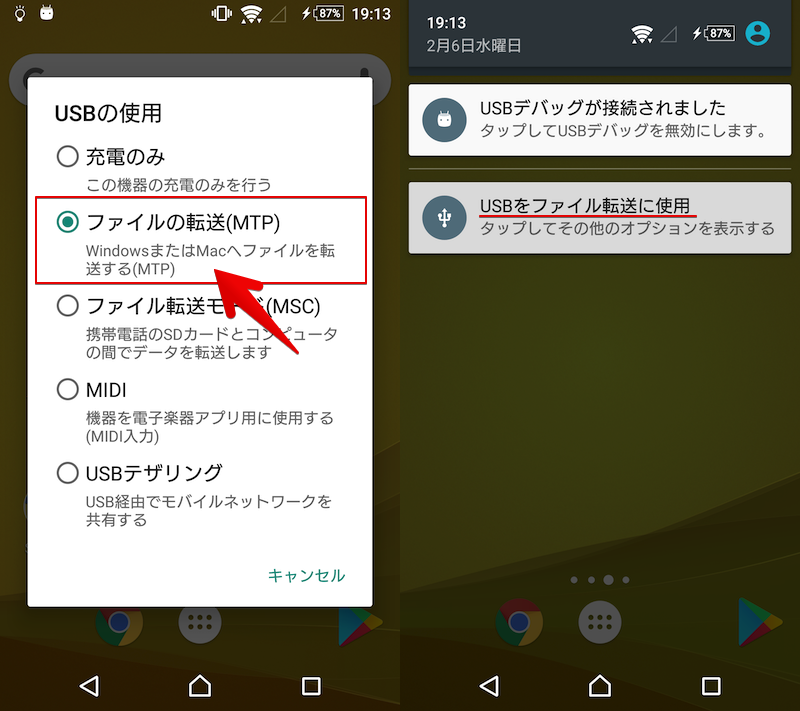
まずはMirrorから問題をチェックしてみてください

案内1:正しいUSBケーブルをご利用ください
1.まずは差込口を変えてみてください。特に後ろの差込口のご利用をおすすめします
2.「USB接続」の画面からUSB接続時に表示される接続モードは「ファイルを転送する(MTP)」へ変更してください。
3.PCから認識された場合はアイコンが表示されます。アイコンが表示されない場合は、USBケーブルを変えてください

案内2:ADBデバッグを有効化にしてください。
①「開発者向けオプション」を選択
②「USBデバッグ」オプションをオンにする

③USB経由のインストールを許可
④USB接続時に表示される接続モードは「ファイルを転送する(MTP)」へ変更
⑤USB経由のインストール、「USBデバッグ」(安全設定)を有効化にする
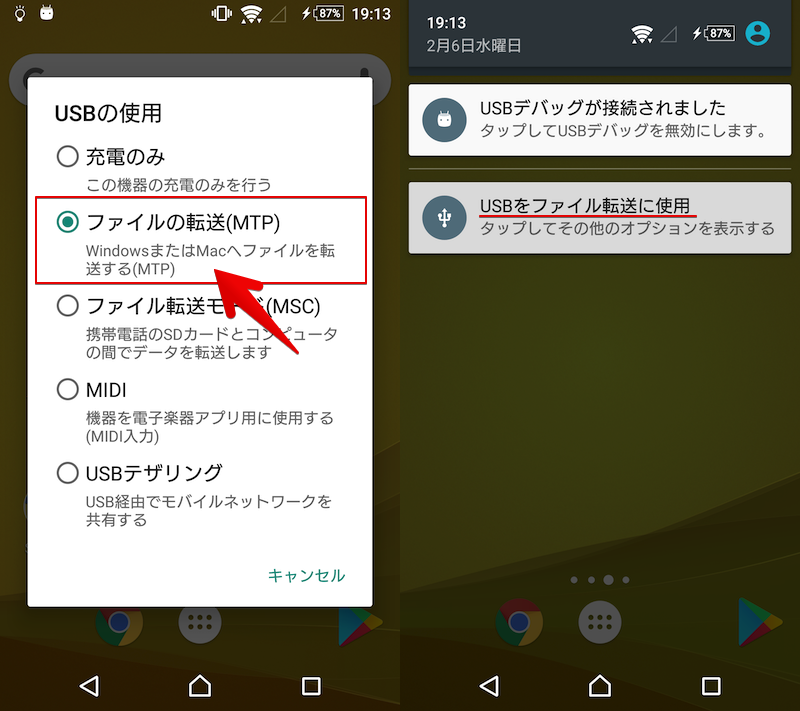
それでも解決できない場合は、ADBドライバーをインストールしてください。